Review Xiaomi Redmi 2 MiUi V6 / 4,7“ 1280x720 / Snapdragon 410 64Bit / 2G-3G-4G LTE
- Starter*in steffsb
- Datum Start
mirkomosi
Well-Known Member
@Akitoy
Meine Miui-Version kann es auch.
Gehe zu:
Hintergrund-> Online -> Categories -> zB. Nature
Dort eins auswählen und mittels der 3 Punkte in der oberen rechten Ecke (Funktionsfeld) kann man Hintergrund-Scrollen einschalten auswählen.
Getestet mit den Pusteblumen!
Meine Miui-Version kann es auch.
Gehe zu:
Hintergrund-> Online -> Categories -> zB. Nature
Dort eins auswählen und mittels der 3 Punkte in der oberen rechten Ecke (Funktionsfeld) kann man Hintergrund-Scrollen einschalten auswählen.
Getestet mit den Pusteblumen!
Akitoyo
Active Member
Tatsächlich nach aktivieren über die Menü Taste (drei Punkte) läuft es nun wieder mit. Nur leider tun das die Standard Wallpaper nicht. Naja egal, gefallen mir eh nicht so.@Akitoy
Meine Miui-Version kann es auch.
Gehe zu:
Hintergrund-> Online -> Categories -> zB. Nature
Dort eins auswählen und mittels der 3 Punkte in der oberen rechten Ecke (Funktionsfeld) kann man Hintergrund-Scrollen einschalten auswählen.
Getestet mit den Pusteblumen!
Faea
Member
Naja, ganz so blauäugig bin ich da nicht, was die eigene Sicherheit angeht, vielleicht mal hier etwas lesen, über Xiaomi, dankeIch hab null probleme mit meinem Redmi2/MiUi, ich hätte wahrscheinlich welche wenn ich das machen würde was du hier für wichtig hälst ...

thehackernews.com/2015/03/Xiaomi-Mi-4-malware.html
Bitte auch die Links dort als Info mit aufnehmen, danke

Zuletzt bearbeitet:
D
digidu
Guest
Vielleicht solltest Du das mal richtig Lesen und dann das als Info aufnehmenNaja, ganz so blauäugig bin ich da nicht, was die eigene Sicherheit angeht, vielleicht mal hier etwas lesen, über Xiaomi, danke

mirkomosi
Well-Known Member
Mit Erfolg von Miui-Stock-Recovery zu TWRP-Recovery (engl.)
Einige Besitzer von Xiaomi-Geräten äußern sich so, dass ihnen das Miui-Stock-Revovery in Verbindung mit TitaniumBackupPro vollkommen reicht.
Im Prinzip ist dies auch richtig, dennoch hat ein anderes Custom-Recovery einen größeren Funktionsumfang und aufgrund der Touch-Bedienung (TWRP) ist die Bedienung sehr gut.
Folgenden Weg bin ich für das Xiaomi Redmi 2 (HM2014813_2/16GB) gegangen:
- Download der Zip-Datei "HM2014813_TWRP2.8.6.1.signed.zip"
- diese Zip-Datei befand sich anschließend im Downloadordner des internen Speichers; dort blieb sie auch
- Update-APP von MIUI starten und auf die "drei Punkte" in der rechten oberen Ecke warten
- die Zip-Datei "HM2014813_TWRP2.8.6.1.signed.zip" auswählen und Installation durchführen
- das Handy zeigt den Status der Installation per %-Anzeige an und fährt herunter.
- Start ins TWRP-Recovery erfolgt wir gewohnt per Volumen + und Power-Taste
- Handy läuft nach wiederholtem Neustart normal; der Laptop (Windows 7) erkennt das Gerät auch als HM2014813; also alles super, so wie es sein sollte.
Diese beiden Möglichkeiten sollen auch funktionieren:
A)
- Zip-Datei "HM2014813_TWRP2.8.6.1.signed.zip" in "update.zip" umbenennen
- umbenannte "update.zip" in den internen Speicher kopieren
- Miui-Stock-Recoverey starten und "Install from update zip" auswählen
- die umbenannte "update.zip" installieren
B)
- Xiaomi Redmi 2 ist gerootet (z.B. ist in der Decuro-Rom integriert)
- Download der App "Flashify for root users"
- Download der Zip-Datei "HM2014813_TWRP2.8.6.1.zip"
- App "Flashify for root users" starten -> Flash -> Recovery Image
- die Zip-Datei "HM2014813_TWRP2.8.6.1.zip" auswählen und Installation durchführen (die "HM2014813_TWRP2.8.6.1.zip" enthält folgende Dateien: flash-twrp.bat und einen adb-Ordner mit dem recovery.img, welches das gleiche recovery.img ist wie bei meinem gewählten Weg.
Einige Besitzer von Xiaomi-Geräten äußern sich so, dass ihnen das Miui-Stock-Revovery in Verbindung mit TitaniumBackupPro vollkommen reicht.
Im Prinzip ist dies auch richtig, dennoch hat ein anderes Custom-Recovery einen größeren Funktionsumfang und aufgrund der Touch-Bedienung (TWRP) ist die Bedienung sehr gut.
Folgenden Weg bin ich für das Xiaomi Redmi 2 (HM2014813_2/16GB) gegangen:
- Download der Zip-Datei "HM2014813_TWRP2.8.6.1.signed.zip"
- diese Zip-Datei befand sich anschließend im Downloadordner des internen Speichers; dort blieb sie auch
- Update-APP von MIUI starten und auf die "drei Punkte" in der rechten oberen Ecke warten
- die Zip-Datei "HM2014813_TWRP2.8.6.1.signed.zip" auswählen und Installation durchführen
- das Handy zeigt den Status der Installation per %-Anzeige an und fährt herunter.
- Start ins TWRP-Recovery erfolgt wir gewohnt per Volumen + und Power-Taste
- Handy läuft nach wiederholtem Neustart normal; der Laptop (Windows 7) erkennt das Gerät auch als HM2014813; also alles super, so wie es sein sollte.
Diese beiden Möglichkeiten sollen auch funktionieren:
A)
- Zip-Datei "HM2014813_TWRP2.8.6.1.signed.zip" in "update.zip" umbenennen
- umbenannte "update.zip" in den internen Speicher kopieren
- Miui-Stock-Recoverey starten und "Install from update zip" auswählen
- die umbenannte "update.zip" installieren
B)
- Xiaomi Redmi 2 ist gerootet (z.B. ist in der Decuro-Rom integriert)
- Download der App "Flashify for root users"
- Download der Zip-Datei "HM2014813_TWRP2.8.6.1.zip"
- App "Flashify for root users" starten -> Flash -> Recovery Image
- die Zip-Datei "HM2014813_TWRP2.8.6.1.zip" auswählen und Installation durchführen (die "HM2014813_TWRP2.8.6.1.zip" enthält folgende Dateien: flash-twrp.bat und einen adb-Ordner mit dem recovery.img, welches das gleiche recovery.img ist wie bei meinem gewählten Weg.
D
digidu
Guest
Was denn zbs ?dennoch hat ein anderes Custom-Recovery einen größeren Funktionsumfang
mirkomosi
Well-Known Member
Hallo @digidu,
ich habe positive Custom-Recovery Erfahrungen mit einem CWM-Recovery gemacht.
Dort konnte man ohne weiteres eine flashbare Zip-Datei als Backup erstellen. Für mein damaliges Xiaocai X9 war das am Anfang wichtig, weil ich so (für mich persönlich unkompliziert und ohne PC) nach jeder Veränderung Zugriff auf ein laufendes Image hatte.
TWRP2.8.6.1 kenne ich noch nicht, mein Ersteindruck ist aber schon mal positiv.
Ich setzte mal Screen-Bilder hinein, dann kannst du dir einen ersten Überblick verschaffen.
Ob man TWRP bzw. CWM braucht, kann ja jeder selber für sich entscheiden.
Ich habe es nun und werde mir es in freien Minuten anschauen.
Screen-Bilder:
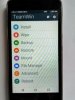
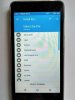
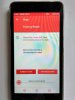
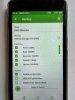
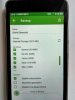
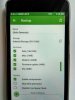
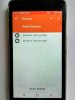
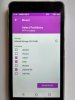
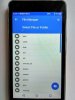
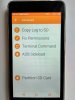
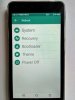
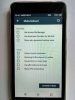
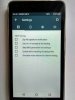

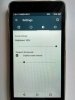
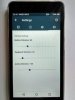
Einstellungen für "TWRP-Settings" gibt es auch noch.
ich habe positive Custom-Recovery Erfahrungen mit einem CWM-Recovery gemacht.
Dort konnte man ohne weiteres eine flashbare Zip-Datei als Backup erstellen. Für mein damaliges Xiaocai X9 war das am Anfang wichtig, weil ich so (für mich persönlich unkompliziert und ohne PC) nach jeder Veränderung Zugriff auf ein laufendes Image hatte.
TWRP2.8.6.1 kenne ich noch nicht, mein Ersteindruck ist aber schon mal positiv.
Ich setzte mal Screen-Bilder hinein, dann kannst du dir einen ersten Überblick verschaffen.
Ob man TWRP bzw. CWM braucht, kann ja jeder selber für sich entscheiden.
Ich habe es nun und werde mir es in freien Minuten anschauen.
Screen-Bilder:
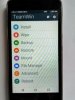
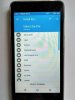
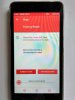
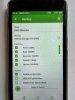
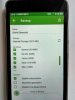
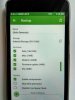
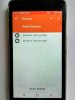
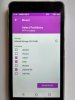
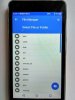
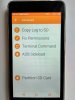
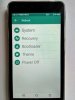
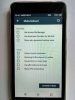
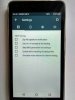

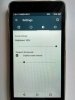
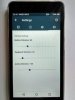
Einstellungen für "TWRP-Settings" gibt es auch noch.
Zuletzt bearbeitet:
mirkomosi
Well-Known Member
@Reflexion
Wenn man weiß welches Gerät man hat, dann nimmt man eigentlich immer die dazugehörige Rom/Firmware.
Im Falle Decuro-Rom wird ganz klar in Decuro-Rom (WCDMA) und Decuro-Rom (TD) unterschieden.
Wenn du also das Redmi 2 (HM2014813__2/16GB) hast, dann nimmt man die TD-Rom.
Dann stehen dir auch alle Frequenzen für GSM, UMTS und LTE (dort ohne Band 20) zur Verfügung.
Ich habe keine eigene Erfahrung wie das Gerät regiert, wenn man die "falsche" Decuro-Rom installieren will.
Im Decuro-Forum wird sogar in diesem Zusammenhang gesagt, dass sich gar nicht die falsche Rom/Firmware installieren lässt.

Wenn man weiß welches Gerät man hat, dann nimmt man eigentlich immer die dazugehörige Rom/Firmware.
Im Falle Decuro-Rom wird ganz klar in Decuro-Rom (WCDMA) und Decuro-Rom (TD) unterschieden.
Wenn du also das Redmi 2 (HM2014813__2/16GB) hast, dann nimmt man die TD-Rom.
Dann stehen dir auch alle Frequenzen für GSM, UMTS und LTE (dort ohne Band 20) zur Verfügung.
Ich habe keine eigene Erfahrung wie das Gerät regiert, wenn man die "falsche" Decuro-Rom installieren will.
Im Decuro-Forum wird sogar in diesem Zusammenhang gesagt, dass sich gar nicht die falsche Rom/Firmware installieren lässt.

Reflexion
Active Member
@mirkomosi Danke, nein ich habe auch nicht das XIAOMI Redmi 2 Pro, allerdings wollte ich mich Informieren und sicherheitshalber nachhaken. Laut google ist die 2Gb variante ja immer TD, um eigenartiger fand ich die Angaben der 2Gb Version bei Gearbest, dort steht: FDD-LTE. Darum mein Hinterher haken. Danke nochmals.
mirkomosi
Well-Known Member
@Reflexion
Die Angaben der Shops zeigen gelegentlich einen unterschiedlichen Umfang bzw. sogar abweichende Angaben.
Das Modell von gearbest ist wahrscheinlich die HM2014713 Variante, also bei Decuro
Xiaomi Redmi 2 TD!
Man sollte das Model auch an den 3 WCDMA-Frequenzen erkennen:
850/1900/2100 MHz
Die Angaben der Shops zeigen gelegentlich einen unterschiedlichen Umfang bzw. sogar abweichende Angaben.
Das Modell von gearbest ist wahrscheinlich die HM2014713 Variante, also bei Decuro
Xiaomi Redmi 2 TD!
Man sollte das Model auch an den 3 WCDMA-Frequenzen erkennen:
850/1900/2100 MHz
Reflexion
Active Member
@mirkomosi Danke für den Hinweis, wieder etwas gelernt. 
Wobei dort folgendes steht:
Network:
2G: GSM 900/1800/1900MHz
3G: WCDMA 850/1900/2100MHz
4G: FDD-LTE 1800/2600MHz
demnach kann es doch nicht die TD Version sein.
Hat sich erledigt; This phone supports GSM+WCDMA. Also hat auch die 2G Variante WCDMA.

Wobei dort folgendes steht:
Network:
2G: GSM 900/1800/1900MHz
3G: WCDMA 850/1900/2100MHz
4G: FDD-LTE 1800/2600MHz
demnach kann es doch nicht die TD Version sein.
Hat sich erledigt; This phone supports GSM+WCDMA. Also hat auch die 2G Variante WCDMA.
Zuletzt bearbeitet:
mirkomosi
Well-Known Member
@Reflexion
als die 2/16GB Version (HM2014813) vom Redmi 2 herauskam, wurde auch intensiv über die Frequenzen diskutiert. Es ist und bleibt bei Xiaomi etwas verwirrend mit den Modellbezeichnungen:
http://www.chinamobiles.org/index.php?posts/618694
Das Modell 2014811 enthält auch die Kennung TD-LTE;
unter "Über das Gerät" wird in diesem Fall "HM 2 LTE-CU" angegeben.
Diese Modell hätte dann bei GSM nur (B3/B8 also 900/1800) stehen.
Im Fall von gearbest handelt es sich jedoch bei GSM um die Frequenzen (900/1800/1900)! -> alles OK!
Das Redmi wird bei uns in Europa funktionieren (GSM / 3G / eingeschränktes LTE)!
Bei Decuro ist es dann die TD-Rom, wie oben bereits gesagt.
als die 2/16GB Version (HM2014813) vom Redmi 2 herauskam, wurde auch intensiv über die Frequenzen diskutiert. Es ist und bleibt bei Xiaomi etwas verwirrend mit den Modellbezeichnungen:
http://www.chinamobiles.org/index.php?posts/618694
Das Modell 2014811 enthält auch die Kennung TD-LTE;
unter "Über das Gerät" wird in diesem Fall "HM 2 LTE-CU" angegeben.
Diese Modell hätte dann bei GSM nur (B3/B8 also 900/1800) stehen.
Im Fall von gearbest handelt es sich jedoch bei GSM um die Frequenzen (900/1800/1900)! -> alles OK!
Das Redmi wird bei uns in Europa funktionieren (GSM / 3G / eingeschränktes LTE)!
Bei Decuro ist es dann die TD-Rom, wie oben bereits gesagt.
mirkomosi
Well-Known Member
Problem und Lösung: Redmi 2 startet nur bis zum MI-Logo, PC kann das Gerät nicht erkennen, Recovery startet auch nicht!
Für den Fall, dass jemand vor ähnlicher Situation steht.
Gleich vorweg, die Lösung bestand darin, dass ich nur ins Recovery (TWRP) gelangte, indem ich gleichzeitig
Volume(-) + Volume(+) + Power-Taste drückte.
Bisher war der mir bekannte Weg, ums ins Recovery zu gelangen, Volume(+) + Power-Taste drücken.
Der Weg zum Fastboot dagegen mit: Volume(-) + Power-Taste.
Da ich nun ein komplettes TWRP-Backup hatte, wollte ich abklären, ob der Proximity-Sensor doch noch zu aktivieren sei.
Ich hatte also ein großes "Wipe" durchgeführt (Wipes Data, Wipes Cache, Wipes Dalvik und auch System ausgewählt).
Mein Denkansatz war der, dass ich das System ganz neu aufsetze und dafür die damalige Original-Rom von Miui nutze (Miui 5.4.24).
Dann wollte ich schauen, ob der Näherungssensor wieder funktioniert, oder ob doch ein Hardware-Fehler existiert.
Mit TWRP und dem Backup hatte ich mich sicher gefühlt.
Nach dem Wipe kamen die oben beschriebenen Probleme und ich konnte nichts mehr machen. Kein Fastboot und keine Nutzung des MiFlashTools, weil das Gerät nicht erkannt wurde: "Device isn't supported"; Windows 7 zeigte zwar im Gerätemanager ein "Android Phone" mit den "CMCC Composit ADB Interface" Treibern an, aber ich hatte kein Zugriff.
Mit Volume(+) + Power kam ich auch nicht ins Recovery.
Panik kam auf
Auf irgendeiner polnischen Forenseite laß ich dann per Übersetzung, dass jemand auf seinem nicht Xiaomi-Handy nur über das Drücken aller drei Tasten gleichzeitig ins Recovery kam.
So war es dann bei mir auch.
Jubel
TWRP gestarte, Backup ausgewählt und in wenigen Minuten war mein Handy wieder am laufen, samt allen Einstellungen, Passwörtern etc.
Seit dieser Situation weiß ich, dass man auch ins Recovery kommt, indem man Volume(-) + Volume(+) + Power-Taste gleichzeitig drückt.
Für den Fall, dass jemand vor ähnlicher Situation steht.
Gleich vorweg, die Lösung bestand darin, dass ich nur ins Recovery (TWRP) gelangte, indem ich gleichzeitig
Volume(-) + Volume(+) + Power-Taste drückte.
Bisher war der mir bekannte Weg, ums ins Recovery zu gelangen, Volume(+) + Power-Taste drücken.
Der Weg zum Fastboot dagegen mit: Volume(-) + Power-Taste.
Da ich nun ein komplettes TWRP-Backup hatte, wollte ich abklären, ob der Proximity-Sensor doch noch zu aktivieren sei.
Ich hatte also ein großes "Wipe" durchgeführt (Wipes Data, Wipes Cache, Wipes Dalvik und auch System ausgewählt).
Mein Denkansatz war der, dass ich das System ganz neu aufsetze und dafür die damalige Original-Rom von Miui nutze (Miui 5.4.24).
Dann wollte ich schauen, ob der Näherungssensor wieder funktioniert, oder ob doch ein Hardware-Fehler existiert.
Mit TWRP und dem Backup hatte ich mich sicher gefühlt.
Nach dem Wipe kamen die oben beschriebenen Probleme und ich konnte nichts mehr machen. Kein Fastboot und keine Nutzung des MiFlashTools, weil das Gerät nicht erkannt wurde: "Device isn't supported"; Windows 7 zeigte zwar im Gerätemanager ein "Android Phone" mit den "CMCC Composit ADB Interface" Treibern an, aber ich hatte kein Zugriff.
Mit Volume(+) + Power kam ich auch nicht ins Recovery.
Panik kam auf

Auf irgendeiner polnischen Forenseite laß ich dann per Übersetzung, dass jemand auf seinem nicht Xiaomi-Handy nur über das Drücken aller drei Tasten gleichzeitig ins Recovery kam.
So war es dann bei mir auch.
Jubel

TWRP gestarte, Backup ausgewählt und in wenigen Minuten war mein Handy wieder am laufen, samt allen Einstellungen, Passwörtern etc.
Seit dieser Situation weiß ich, dass man auch ins Recovery kommt, indem man Volume(-) + Volume(+) + Power-Taste gleichzeitig drückt.
Sooo,
ich oute mich dann jetzt auch mal als Neubesitzer eines 2/16 (13er Version).
Jetzt hiess es immer, das Gerät sei nur mit englischer Sprache ausgestattet, ich konnte aber Deutsch einstellen.
Was hab ich da jetzt?
Drauf ist eine Miui 66.55.22.00
Die Modellnummer sei HM 2LTE-CMCC
Auch wenns nur ein 2tgerät ist, würde ich da gerne auf dem neuesten Stand sein, was muss ich tun?
ich oute mich dann jetzt auch mal als Neubesitzer eines 2/16 (13er Version).
Jetzt hiess es immer, das Gerät sei nur mit englischer Sprache ausgestattet, ich konnte aber Deutsch einstellen.
Was hab ich da jetzt?
Drauf ist eine Miui 66.55.22.00
Die Modellnummer sei HM 2LTE-CMCC
Auch wenns nur ein 2tgerät ist, würde ich da gerne auf dem neuesten Stand sein, was muss ich tun?
X
x990
Guest
Was du da hast ist eine total zugespamte Version. Update das Handy mit der aktuellen Decuro Rom und am besten davor und danach Full Wipe.Sooo,
ich oute mich dann jetzt auch mal als Neubesitzer eines 2/16 (13er Version).
Jetzt hiess es immer, das Gerät sei nur mit englischer Sprache ausgestattet, ich konnte aber Deutsch einstellen.
Was hab ich da jetzt?
Drauf ist eine Miui 66.55.22.00
Die Modellnummer sei HM 2LTE-CMCC
Auch wenns nur ein 2tgerät ist, würde ich da gerne auf dem neuesten Stand sein, was muss ich tun?
Hatte die Rom auch drauf und da ist nur Spyware dabei etc.

